笔记本关机怎么不见了
发布时间:2017-06-12 19:44
有时候我们使用电脑的过程中发现电脑关机键找不到了,这是怎么回事呢,如何解决?下面是小编为大家整理的关于笔记本关机不见了的相关资料,希望对您有所帮助!
笔记本关机不见了的解决方法
点击“开始”找到“所有程序”

点击“运行”,然后在运行的对话框中输入“regedit.exe",然后点击“确认”
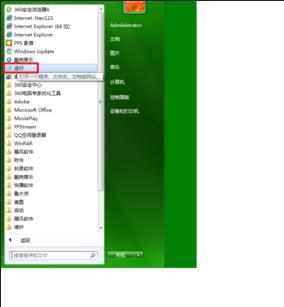
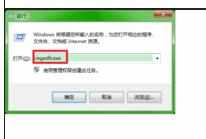
在新打开的对话框中找到“HKEY-LOCAL-MACHINESOFTWAREMicrosoftwindowsCurrentVersionpoliciessystem,然后双击右侧的“shutdownwithoutlogon",将其值改为1,如图
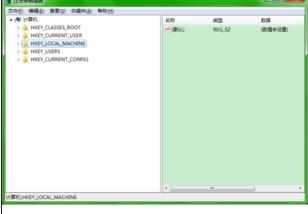

同样的,找到“运行”后输入“gpedit.msc",点击“确定”
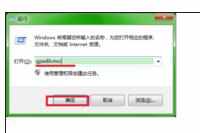
在新的界面单击“管理面板”中的“开始菜单和任务栏”
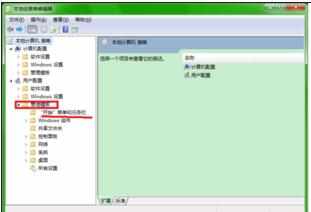
然后找到“删除并阻止访问“关机”“重新启动”,,,”双击

在打开的窗口中,在设置选项卡选择“已禁用”然后点击“确定”


笔记本关机怎么不见了的评论条评论